Подключение к VDS на Windows: пошагово
При аренде сервера с Windows, подключаться к нему удобнее всего по протоколу RDP (Remote Desktop Protocol).
Это даёт доступ к полноценному рабочему столу сервера — прямо как к обычному компьютеру.
Ниже — простая пошаговая инструкция, как это сделать с разных устройств.
Что такое RDP и зачем он нужен
RDP — это протокол удалённого рабочего стола, встроенный в Windows.
Он позволяет управлять сервером через графический интерфейс: запускать программы, работать с файлами, настраивать систему.
Что нужно для подключения к серверу по RDP
Для подключения потребуется:
- IP-адрес сервера
- Имя пользователя (обычно Admin)
- Пароль
- Устройство с RDP-клиентом (Windows, macOS, Linux, смартфон)
В нашем сервисе эту информацию можно найти на странице О сервере
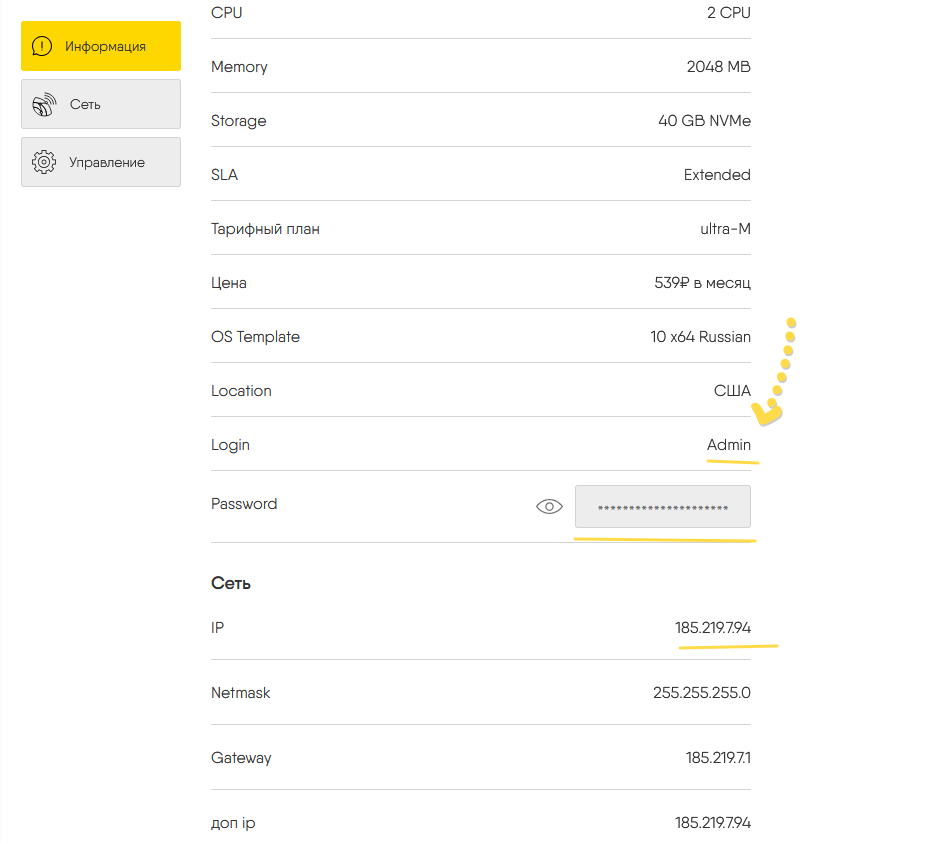
Как подключиться по RDP с Windows
1. Нажмите Win + R, введи mstsc и нажми Enter.
Это откроет стандартное приложение «Подключение к удалённому рабочему столу».
2. В поле «Компьютер» введите IP-адрес сервера, в поле Пользователь логин
3. Нажмите «Подключить».
4. Введите пароль от сервера.

5. При первом подключении может появиться предупреждение о сертификате — просто нажмите «Да».

Как подключиться по RDP с macOS
1. Скачайте бесплатное приложение Microsoft Remote Desktop из App Store.
2. Откройте его, нажмите «+» → Add PC.
3. Введите IP-адрес сервера и имя пользователя (Admin).
4. Укажите пароль и нажмите «Save».
5. Кликните на созданное подключение — и вы на сервере.
Как подключиться с телефона (iOS / Android)
1. Установите приложение Microsoft Remote Desktop из App Store или Google Play.
2. Добавьте новое подключение: введите IP, логин и пароль.
3. Нажмите «Connect» — и получите доступ к серверу с мобильного.
Что делать, если не подключается
Типичные ошибки при подключении:
- Ошибка "Timeout" или "No route to host" — проверьте, открыт ли порт 3389 в панели управления сервером или фаерволе.
- "Invalid credentials" — проверьте логин и пароль.
- "Remote Desktop not enabled" — иногда удалённый доступ не включён в настройках Windows-сервера.
Это можно включить в параметрах системы, если есть альтернативный доступ (например, через VNC).
В нашем сервисе для восстановления доступа к серверу доступна консоль

Используя консоль, вы можете подключиться к серверу, не используя RDP.
Обратите внимание, что консоль не поддерживает буфер обмена, только клавиатурный ввод.
Подключение по RDP — это один из самых простых способов управления Windows-сервером.
Он подойдёт даже тем, кто раньше вообще не работал с серверами.
Просто введите IP, логин и пароль — и вы уже на своём виртуальном рабочем столе.


